Come risolvere il problema di OBS bloccato su "Interruzione registrazione"?
OBS Studio è uno degli strumenti open source più utilizzati per la registrazione dello schermo e lo streaming. Tuttavia, molti utenti occasionalmente riscontrano un problema fastidioso: OBS si blocca su "Interruzione registrazione", bloccandosi di fatto e rendendo impossibile terminare correttamente la sessione di registrazione in corso. Questo problema può causare perdite di lavoro, frustrazione e la necessità di risolvere il problema. In questo articolo, esploreremo il motivo per cui OBS si blocca su "Interruzione registrazione" e le soluzioni a questo problema.
1. Perché OBS si blocca su "Interruzione registrazione"?
Esistono diversi motivi per cui OBS potrebbe bloccarsi durante il tentativo di interrompere una registrazione:
- Sovraccarico del sistema: Se la CPU o la GPU sono al massimo, OBS potrebbe non essere in grado di completare il processo di registrazione.
- File di grandi dimensioni: Le registrazioni lunghe o ad alta risoluzione potrebbero richiedere molto tempo per essere finalizzate e scritte sul disco.
- Impostazioni di codifica errate: Codificatori non configurati correttamente (ad esempio x264 o NVENC) possono causare problemi di prestazioni o blocchi.
- Plugin o scene danneggiati: Scene complesse o plugin difettosi possono causare bug o perdite di memoria.
- Problemi di scrittura su disco: Se lo spazio su disco non è sufficiente o ci sono problemi di permessi di scrittura, OBS potrebbe bloccarsi durante il salvataggio del file.
2. Come risolvere il problema di OBS bloccato durante l'interruzione della registrazione?
Ecco alcune soluzioni efficaci che puoi provare per impedire che OBS si blocchi:
2.1 Attendere pazientemente (fino a 5 minuti)
A volte OBS è semplicemente lento nel finalizzare il file video, soprattutto per sessioni lunghe. Se il software sembra bloccato, attendi qualche minuto prima di forzarne l'uscita.
2.2 Forza la chiusura di OBS (ultima risorsa)
Se OBS è completamente bloccato e non risponde, puoi chiudere il programma procedendo come segue:
Aprire Task Manager premendo Ctrl + Maiusc + Esc, individuare OBS nell'elenco e terminarlo facendo clic su Termina attività.
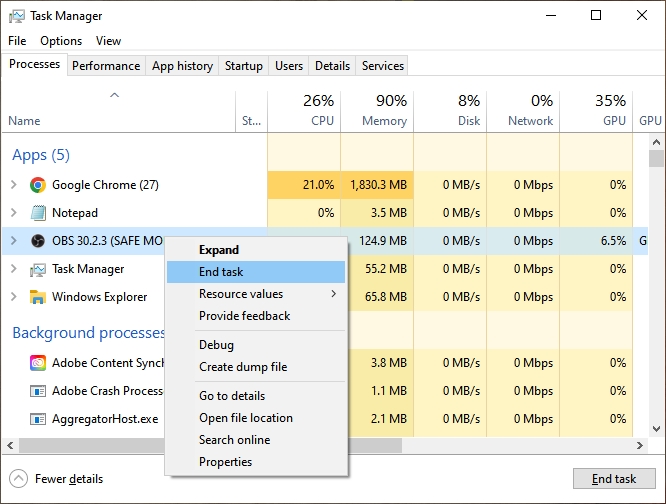
Nota: questo metodo potrebbe danneggiare la registrazione corrente.
2.3 Usa MKV invece di MP4
OBS consiglia di registrare in formato MKV e di convertirlo successivamente in MP4 per una migliore stabilità. Il formato MKV è più resistente agli arresti anomali:
- Vai a OBS Impostazioni > Apri il Produzione scheda > Individua Registrazione e scegli MKV formato dal menu a discesa.
- Abilitare "Rimuovi automaticamente in MP4" se necessario.
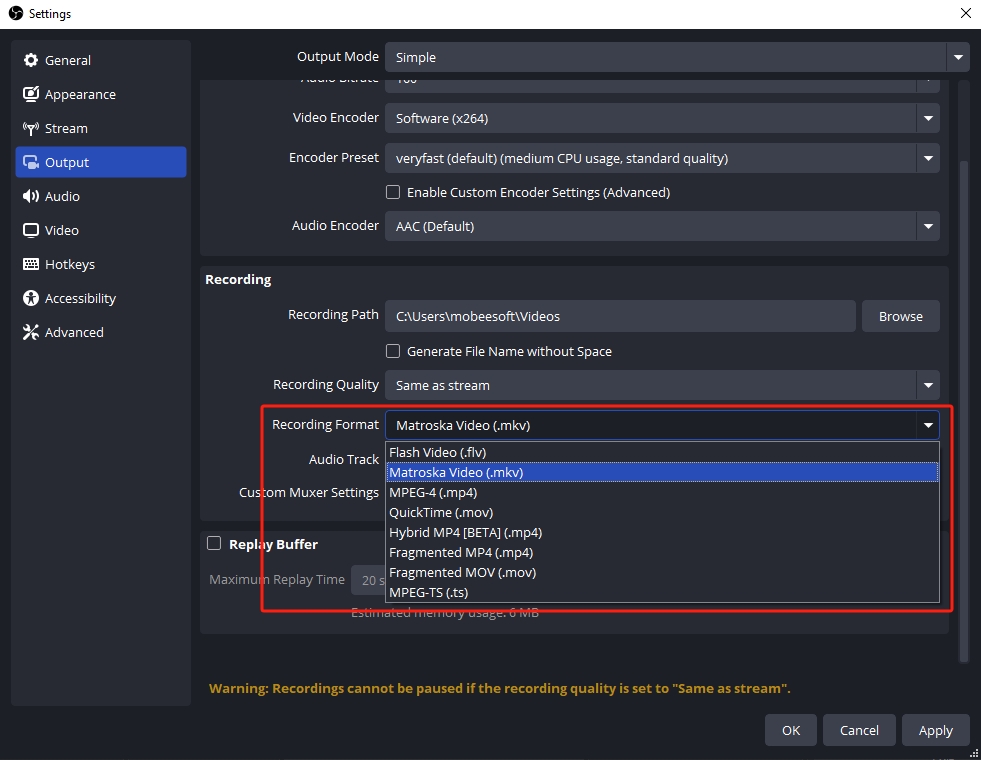
2.4 Aggiornare i driver OBS e grafici
Utilizza sempre la versione più recente di OBS Studio e aggiorna i driver della GPU. Le correzioni di bug spesso risolvono i problemi di prestazioni:
- Scarica l'ultima versione di OBS Studio direttamente dal suo sito web ufficiale: https://obsproject.com .
- Aggiorna la GPU tramite i siti Web ufficiali NVIDIA/AMD.
2.5 Ottimizza le impostazioni di registrazione OBS
Prova a utilizzare impostazioni più efficienti:
- Encoder: Hardware (NVENC) se disponibile.
- Qualità di registrazione: alta qualità, dimensione file media.
- Formato di registrazione: MKV o FLV.
2.6 Disabilitare le sovrapposizioni e i software in conflitto
Le sovrapposizioni di app di terze parti come Discord, NVIDIA ShadowPlay o Xbox Game Bar possono causare problemi con OBS. Disattiva tutti i programmi e le sovrapposizioni in background non necessari.
2.7 Controllare lo spazio su disco e le autorizzazioni
Assicurarsi:
- Hai abbastanza spazio libero sul disco.
- OBS dispone delle autorizzazioni necessarie per scrivere nel percorso selezionato.
- Stai eseguendo OBS come amministratore.
3. Ancora non funziona? Prova un'alternativa: Recordit
Se OBS rimane inaffidabile o è troppo complesso per le tue esigenze, prendi in considerazione uno strumento più semplice come Recordit .
Recordit è uno strumento di registrazione dello schermo estremamente semplice e leggero progettato per registrazioni rapide che possono essere salvate istantaneamente come GIF o MP4. A differenza di OBS, Recordit non ha impostazioni complesse ed è ideale per l'uso quotidiano di cattura dello schermo.
- Avvia subito la registrazione: Basta scegliere un'area dello schermo e avviare il processo.
- Avvio e arresto rapidi : Fornisce semplici scorciatoie da tastiera
- Esportazione rapida: Converti facilmente le registrazioni in formato MP4/GIF/MP3 per una facile condivisione.
- Alta qualità: Registra video fino a 4K.
- Fai screenshot : Cattura uno screenshot di qualsiasi area dello schermo con un clic.
- Nessun problema : Registra senza blocchi, schermate nere e fotogrammi persi.
Come usare Recordit invece di OBS:
- Scaricamento Recordit per il tuo sistema operativo dal sito ufficiale e installalo.
- Avvia il software e scegli le opzioni desiderate per le tue registrazioni, tra cui area di registrazione, risoluzione, formato, ecc.
- Premere Avvia registrazione per consentire Recordit catturando lo schermo in tempo reale.
- Al termine, interrompere la registrazione e cercare le registrazioni nella scheda "File" del software.
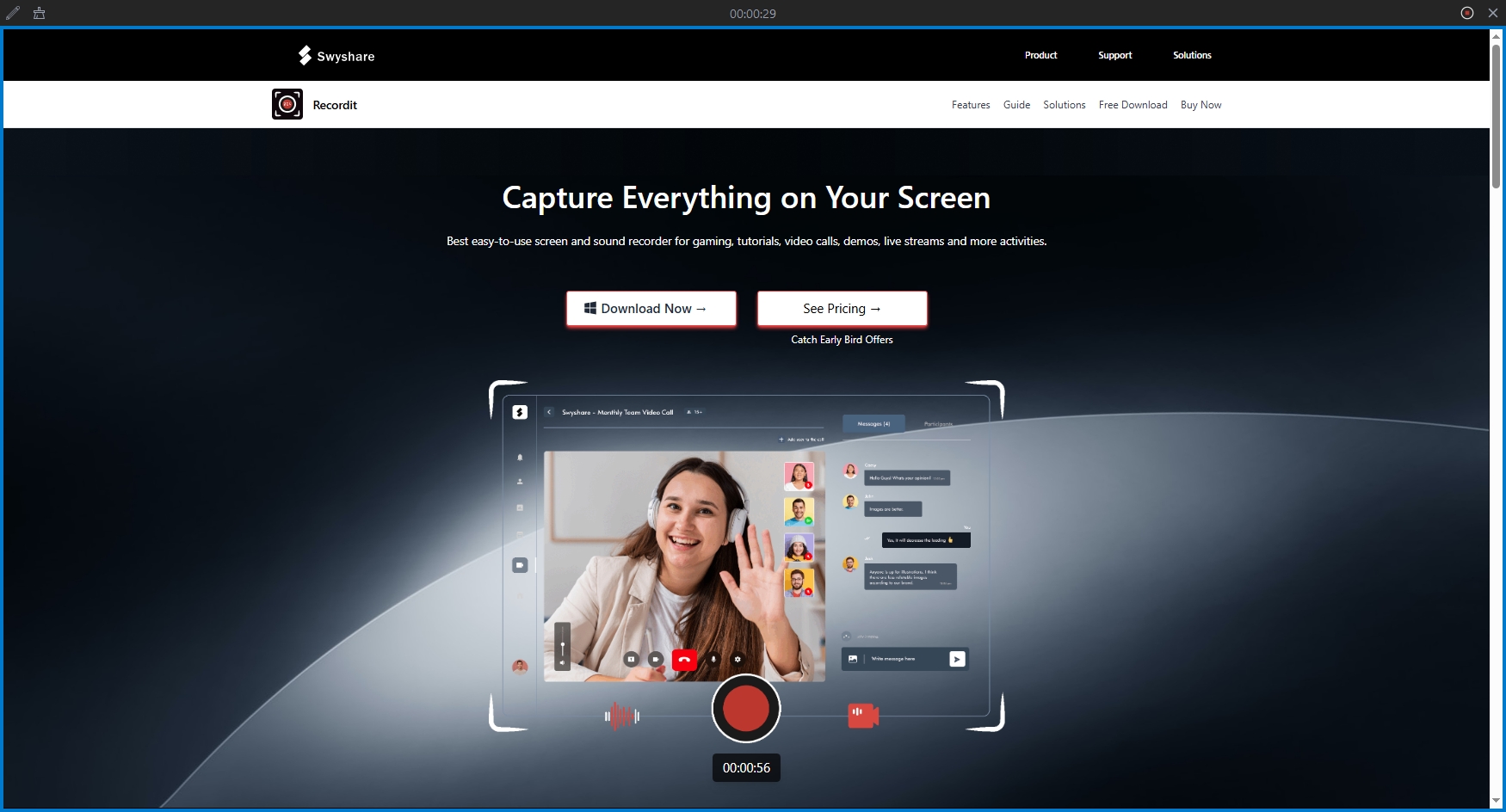
4. Conclusione
OBS Studio è uno strumento potente per la registrazione e lo streaming video, ma a volte può bloccarsi su "Interruzione registrazione" a causa di colli di bottiglia nelle prestazioni, configurazioni errate o problemi di sistema. Fortunatamente, ci sono molti modi per risolvere questo problema, dalla modifica del formato di registrazione all'ottimizzazione delle impostazioni e al mantenimento dell'app aggiornata.
Tuttavia, se stai cercando un'alternativa più semplice e senza problemi per acquisire rapidamente gli screenshot, Recordit È un'ottima scelta. È facile da usare, veloce e ideale per creare GIF o brevi registrazioni dello schermo senza configurazioni complesse.
Che tu sia un creatore di contenuti, uno sviluppatore o semplicemente qualcuno che ha bisogno di condividere interazioni rapide sullo schermo, Recordit può farti risparmiare tempo evitando le frustrazioni che a volte derivano dall'uso di OBS.
